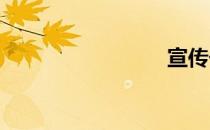解决未授予此计算机上用户的请求登录类型


在日常生活中,当我们使用数字设备时,我们会遇到各种各样的问题,其中一些确实令人头疼。所以自然,遇到问题就要解决。今天3D小杨就给大家介绍一下如何解决这台电脑上没有授予用户登录类型的问题。
步骤1:在连接的计算机上操作。
1.单击开始菜单,右键单击计算机,然后选择管理。
2.依次展开系统工具-本地用户和组-用户。
3.双击来宾,删除禁用帐户前面的复选框,单击应用并确认。
步骤2:在连接的计算机上操作。
1.按Win R组合键调出操作,在框中输入gpedit.msc,按enter打开组策略编辑器。
2.在左侧的树菜单中,依次展开计算机配置——Windows设置-安全设置-本地策略-用户权限分配。
8.3.双击右侧打开从网络访问这台计算机,然后单击添加用户或组。
9.4.在“选择用户或组”框中输入对象的名称以选择输入的客人,然后单击检查名称,然后单击确定,然后在从网络访问此计算机的属性框中单击应用和确定。
10.第三步:
1.双击以拒绝从网络访问此计算机,选择来宾,单击删除,然后单击应用和确定。
12.默认情况下,系统登录窗口以来宾用户身份登录。如果无法更改,请单击本地策略-安全选项,更改策略网络访问:本地帐户的共享和安全模式,这是经典模式。
标签:
免责声明:本文由用户上传,如有侵权请联系删除!
免责申明:本站所发布的文字与图片素材为非商业目的改编或整理,版权归原作者所有,如侵权或涉及违法,请联系我们删除,如需转载请保留原文地址。
上一篇:小米手机有限使用时间
下一篇:如何修复鼠标点击变化和双击